Comment obtenir Mois De date dans Excel
Plusieurs fois, nous voulons extraire le mois d’une date. Les extraire manuellement n’est pas une bonne idée. Excel fournit une fonction spéciale MOIS pour obtenir le numéro du mois à partir d’une date. Somme les fois que nous voulons obtenir le nom du mois, comme janvier, janvier, etc. Cela peut également être fait.
Dans cet article, nous allons apprendre comment obtenir un mois numérique à partir d’une date et comment obtenir un mois texte à partir d’une date.
Contexte:
Ici, j’ai une liste de dates. Dans les colonnes adjacentes, je veux obtenir le mois numérique et le mois texte.
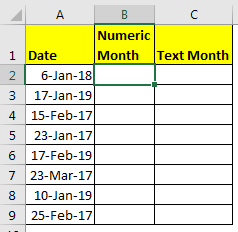
Obtenir le numéro du mois à partir de la date dans Excel
Excel a une fonction MONTH qui récupère le mois à partir d’une date sous forme numérique.
Formule générique
=MONTH(date)
Date: il s’agit de la date à partir de laquelle vous souhaitez obtenir le numéro du mois dans Excel.
Dans la cellule B2, écrivez cette formule et copiez-la dans les cellules.
=MONTH(A2)
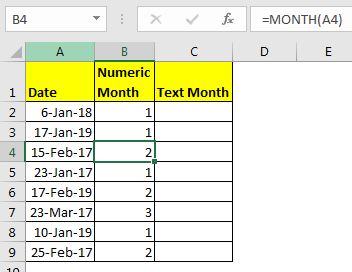
Nous avons notre numéro de mois dans la colonne B.
Obtenir le mois de texte à partir de la date dans Excel
Si vous voulez obtenir le nom du mois dans Excel à partir d’une date, utilisez Excel link: / excel-text-formulas-the-text-function-in-excel [TEXT function.]
Formule générique
=TEXT(date, “mmm”)
=TEXT(date, “mmmm”)
La fonction TEXT est utilisée pour formater spécialement des valeurs données. Voyons maintenant comment nous pouvons obtenir les noms de mois à partir de la date dans l’exemple ci-dessus.
Écrivez cette formule dans la cellule C2 et faites-la glisser vers le bas des cellules.
=TEXT(A2, “mmm”)
Cela renverra le nom du mois court à partir de la date donnée.
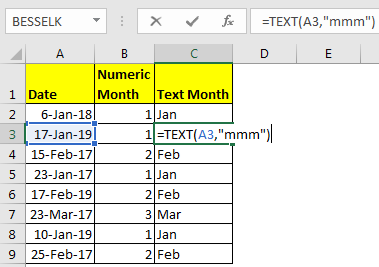
Si vous voulez le nom complet du mois, écrivez cette formule.
=TEXT(A2, “mmmm”)
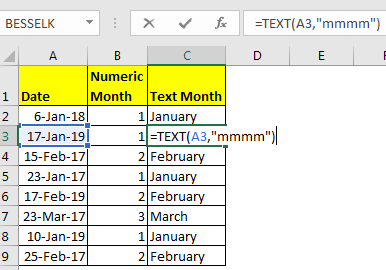
Simple, non? Alors oui les gars, ce sont les moyens d’extraire le mois de la date. Si vous avez des questions concernant cet article ou toute autre fonction Excel, n’hésitez pas à demander dans la section commentaires ci-dessous. Nous sommes une grande communauté, il y a toujours quelqu’un pour résoudre votre requête Excel / VBA.
Articles liés:
lien: / excel-date-et-heure-calculer-mois-entre-dates-dans-excel [Calculer les mois entre les dates dans Excel]
lien: / excel-date-et-heure-get-day-name-from-date-in-excel [Obtenir le nom du jour à partir de la date dans Excel]
lien: / lookup-formulas-vlookup-by-date-in-excel [Vlookup par date dans Excel]
lien: / somme-somme-si-la-date-est-entre [SOMME si la date est comprise entre]
Articles populaires
lien: / clavier-formule-raccourcis-50-excel-raccourcis-pour-augmenter-votre-productivité [50 raccourci Excel pour augmenter votre productivité]: Accélérez votre tâche.
Ces 50 raccourcis vous permettront de travailler encore plus rapidement sur Excel.
lien: / formules-et-fonctions-introduction-of-vlookup-function [Comment utiliser la fonction RECHERCHEV dans Excel]: C’est l’une des fonctions les plus utilisées et les plus populaires d’Excel qui est utilisée pour rechercher des valeurs dans différentes plages et feuilles.
link: / tips-countif-in-microsoft-excel [Comment utiliser la fonction COUNTIF dans Excel]: Comptez les valeurs avec des conditions en utilisant cette fonction étonnante. Vous n’avez pas besoin de filtrer vos données pour compter des valeurs spécifiques. La fonction Countif est indispensable pour préparer votre tableau de bord.
lien: / excel-formule-et-fonction-excel-sumif-function [Comment utiliser la fonction SUMIF dans Excel]: Ceci est une autre fonction essentielle du tableau de bord. Cela vous aide à résumer les valeurs sur des conditions spécifiques.